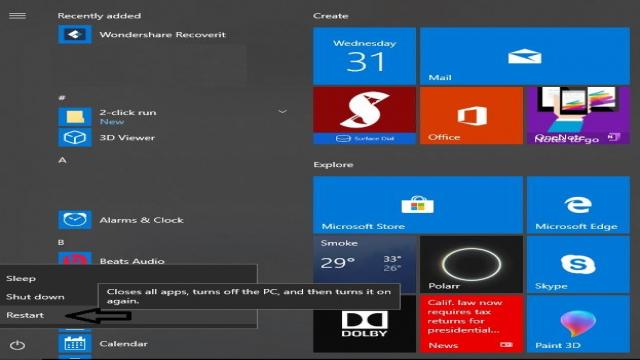Lorsque vous connectez votre disque dur externe à votre ordinateur, il peut arriver que le disque soit détecté par le système d’exploitation mais qu’il ne s’ouvre pas. Si vous vous demandez comment résoudre ce problème et récupérer les données effacées, ne paniquez pas ! Notre guide complet vous aidera à comprendre la raison de l’inaccessibilité de votre disque dur et vous guidera dans le processus de réparation.
Pourquoi le disque dur externe est-il reconnu mais pas accessible ?
Plusieurs raisons peuvent expliquer pourquoi votre disque dur externe ne répond pas à votre PC Windows. Cela peut être dû à un problème technique du système d’exploitation, à une défaillance matérielle interne du disque ou à une mauvaise connexion USB. Quelle que soit la raison, nous vous aiderons à réparer votre disque dur et à accéder aux fichiers importants qu’il contient.
Comment réparer un disque dur externe détecté mais qui ne s’ouvre pas ?
Avant de commencer le processus de résolution des problèmes, vérifiez si votre disque dur externe est correctement connecté et s’il est allumé. Ensuite, vous pouvez suivre les étapes suivantes pour résoudre le problème :
Solution 1. Vérifier le matériel externe :
Assurez-vous que le port USB et les câbles d’alimentation et de données de votre disque dur externe sont en bon état. Essayez également de brancher le disque dur sur un autre système pour vérifier s’il y a un problème avec votre propre ordinateur.
Solution 2. Redémarrer votre PC :
Le redémarrage de votre ordinateur peut résoudre le problème dans de nombreux cas. Redémarrez votre PC, puis reconnectez votre disque dur pour vérifier s’il est accessible.
Solution 3. Mettre à jour le pilote du disque :
Si vous retirez régulièrement votre disque dur de manière désinvolte, cela peut endommager le pilote du disque dur. Essayez de mettre à jour le pilote du disque dur pour résoudre tout problème lié au périphérique de stockage.
Solution 4. Réparer le disque par la gestion des disques et le formater :
Utilisez l’utilitaire de gestion des disques pour vérifier les propriétés et l’état de votre disque dur externe. Si vous trouvez de l’espace non alloué, créez une nouvelle partition à l’intérieur du périphérique et attribuez-lui une nouvelle lettre pour permettre l’accès.
Solution 5. Exécuter le dépanneur de Windows :
Utilisez l’utilitaire de dépannage de Windows pour résoudre les problèmes spécifiques liés à votre système informatique. L’outil de dépannage peut automatiquement diagnostiquer et réparer le problème d’inaccessibilité du disque dur.
Solution 6. Exécuter CHKDSK pour réparer le disque :
Utilisez l’invite de commande pour exécuter la commande CHKDSK et réparer les erreurs logiques du système de fichiers sur votre disque dur externe.
Comment récupérer les données d’un disque dur non détecté ?
Si vous choisissez de formater votre disque dur externe, toutes les données seront effacées. Si vous avez des fichiers importants que vous souhaitez récupérer, utilisez un outil de récupération de données comme Recoverit Data Recovery pour récupérer vos fichiers supprimés.
Suivez ces étapes pour récupérer vos données perdues :
- Sélectionnez le lieu de votre disque dur externe.
- Recherchez les données perdues à l’aide de l’outil de récupération de données.
- Récupérez les données perdues en sélectionnant les fichiers et en les récupérant.
En conclusion, vérifiez régulièrement l’état de votre disque dur externe et suivez ces solutions pour réparer tout problème d’inaccessibilité. Si vous ne pouvez toujours pas accéder à vos fichiers, utilisez Recoverit Data Recovery pour récupérer vos données importantes.